Rechnungen stornieren - das ist ein weites Feld. Um deutlich zu machen, wie vielfältig die Zusammenhänge sind, in denen Sie sich veranlasst sehen können, eine Rechnung zu stornieren, hier einige Szenarien:
- Ein Bieter kommt während der laufenden Auktion zu Ihnen an den Empfang, und Sie drucken seine Rechnung aus. Während der Kunde im Begriff ist zu zahlen, bemerkt er, dass im Saal gerade ein Objekt versteigert wird, das er spontan noch erwerben möchte; er eilt zurück zur Auktion und erhält einen oder mehrere Zuschläge. Anschließend möchte er alle Objekte auf einer Rechnung haben. Hier wollen Sie lediglich die bereits erstellte Rechnung rückgängig machen, die erteilten Zuschläge bleiben aber natürlich bestehen.
- Ein Kunde möchte einen ersteigerten Gegenstand zurückgeben. Weil es sich um einen sehr guten Kunden handelt, gehen Sie kulanzhalber auf das Anliegen ein. Hier soll sowohl die Rechnung storniert als auch der zugrunde liegende Zuschlag annulliert werden. Darüber hinaus soll der Gegenstand (möglicherweise) im Nachverkauf und insbesondere im Internet wieder als unverkauft erscheinen; darüber hinaus möchten Sie ihn vielleicht gleich für eine spätere Auktion vormerken.
- Ein Kunde reklamiert einen Gegenstand als Fälschung, beschädigt oder sonstwie mangelhaft - jedenfalls entscheiden Sie sich dafür, den Rechnungsbetrag zurückzuzahlen, können das Objekt aber nicht mehr anderweitig verkaufen. Hier müssen Rechnung und Zuschlag annulliert werden; darüber hinaus müssen Sie entscheiden, ob Sie den entstandenen Verlust selbst tragen oder dem Einlieferer in Rechnung stellen möchten.
So unterschiedlich die hier geschilderten Situationen sein können, so flexibel kann ABS den Rechnungsstorno gestalten. Klicken Sie auf die Menüoption "Auktion -> Bieter -> Bieterrechnung stornieren". Anschließend wählen Sie die gewünschte Auktion aus (vgl. Auktion auswählen) sowie die zu stornierende Rechnung (vgl. Rechnung auswählen). Anschließend zeigt Ihnen ABS das folgende Fenster:
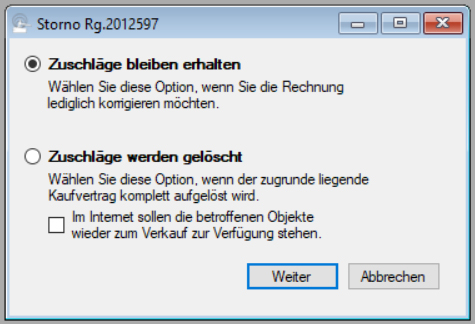
Hier treffen Sie zunächst die Entscheidung, wie sich Ihr Storno grundsätzlich auswirken soll, je nachdem, in welchem der oben beispielhaft genannten Situationen Sie sich befinden.
Wenn Sie die gewünschte Auswahl getroffen haben, klicken Sie auf "Weiter". Nun sehen Sie das folgende Fenster:
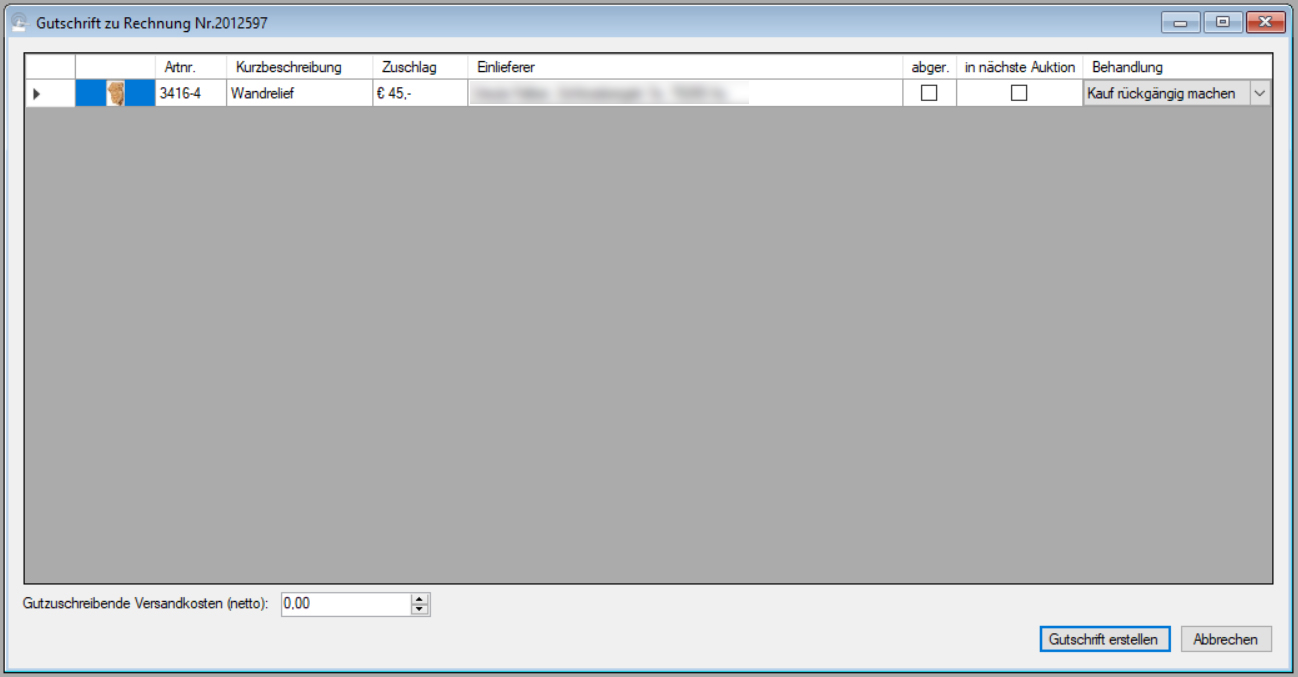
Hier können Sie nun im Detail entscheiden, was mit den Objekten auf der stornierten Rechnung geschehen soll. Zunächst können Sie mit einem Haken in der Spalte "in nächste Auktion" bestimmen, ob das stornierte Objekt in die nächste Auktion aufgenommen werden soll. Des weiteren legen Sie mit den Optionen in der Spalte "Behandlung" fest, wie der Storno buchhalterisch behandelt werden soll. Welche Optionen Sie dabei für ein bestimmtes Objekt haben, hängt davon ab, ob Sie das Objekt dem jeweiligen Einlieferer bereits abgerechnet haben oder nicht.
Bei Objekten, die Sie noch nicht abgerechnet haben, bestehen folgende Möglichkeiten:
- Kauf rückgängig machen: Die einfachste und wohl häufigste Option. Der Gegenstand wird von der Rechnung gestrichen und gilt nun als nicht in Rechnung gestellt (wenn Sie - siehe oben - die Zuschläge löschen, gilt das Objekt nun wieder als unverkauft).
- Als Aufwand verbuchen: Das Objekt bleibt verkauft, und die Rückzahlung des Kaufpreises geht auf Ihre Kosten. Diese Option werden Sie z.B. dann wählen, wenn ein Objekt nach dem Verkauf durch Ihr Verschulden beschädigt oder zerstört wurde.
- In Eigenbestand übernehmen: Das ursprüngliche Objekt bleibt verkauft, ABS legt jedoch eine Kopie davon an, die Ihnen gehört und die unverkauft ist. Diese Option werden Sie möglicherweise dann wählen, wenn Ihnen der Einlieferer so wichtig ist, dass Sie ihn mit der Rücknahme des zugeschlagenen Objektes nicht behelligen möchten.
Bei abgerechneten Objekten sehen die Optionen aus wie folgt:
- Als Aufwand verbuchen: siehe oben
- In Eigenbestand übernehmen: siehe oben
- Dem Einlieferer in Rechnung stellen: Das Objekt wird als unverkauft markiert, und bei der nächsten Abrechnung wird dem Einlieferer der bereits ausbezahlte Nettobetrag vom Guthaben abgezogen.
Nachdem Sie alle Einstellungen wie gewünscht vorgenommen haben, klicken Sie auf "Gutschrift erstellen". Nun wählen Sie noch aus, wie die Gutschrift ausgegeben werden soll (vgl. Ausgabeoptionen für Dokumente). Nachdem Sie die Ausgabeoptionen gespeichert haben, erzeugt ABS die Gutschrift.
| Voriger Beitrag: Rechnungsstapel |
Nächster Beitrag: Gebote manuell erfassen |
